Việc lập ngân sách và quản lý tài chính cá nhân thường bị xem là phức tạp, nhưng thực tế không hẳn như vậy. Mặc dù thị trường có vô số ứng dụng tài chính tiên tiến, không gì có thể sánh bằng sự linh hoạt và sức mạnh mà Microsoft Excel mang lại. Trong bài viết này, chúng ta sẽ cùng khám phá những mẹo và thủ thuật thực tế, giúp bạn làm chủ việc lập ngân sách chỉ bằng Excel.
Dù bạn là người mới bắt đầu hành trình quản lý tài chính hay muốn tinh chỉnh hệ thống hiện có, những chiến lược Excel này sẽ trang bị cho bạn kiến thức cần thiết để theo dõi chi tiêu, xác định các lĩnh vực có thể tiết kiệm và cuối cùng đạt được các mục tiêu tài chính của mình. caphecongnghe.com tự tin cung cấp cho bạn cái nhìn chuyên sâu và đáng tin cậy nhất về cách ứng dụng công nghệ vào đời sống hàng ngày, đặc biệt là trong lĩnh vực tài chính cá nhân.
 Quản lý chi tiêu và đăng ký dịch vụ cá nhân hiệu quả với Excel
Quản lý chi tiêu và đăng ký dịch vụ cá nhân hiệu quả với Excel
1. Bắt đầu với các mẫu ngân sách có sẵn trong Excel
Dù bạn muốn tạo ngân sách cá nhân, gia đình, marketing, đám cưới hay sinh viên, Excel cung cấp một kho tàng các mẫu tài chính đa dạng. Bắt đầu với một mẫu có sẵn có thể tiết kiệm đáng kể thời gian và công sức so với việc xây dựng ngân sách từ đầu. Các mẫu này thường được thiết kế bởi các chuyên gia, cung cấp một điểm khởi đầu tuyệt vời cho người mới bắt đầu.
Bạn chỉ cần sao chép mẫu vào tài khoản của mình và bắt đầu nhập dữ liệu tài chính. Việc sử dụng mẫu đảm bảo tính nhất quán trong việc theo dõi tài chính của bạn, nhờ vào các danh mục và công thức tính toán được chuẩn hóa. Và tất nhiên, các mẫu này hoàn toàn có thể tùy chỉnh: bạn có thể điều chỉnh các danh mục, thêm hoặc xóa cột, và sửa đổi công thức để phù hợp với nhu cầu cụ thể của mình.
2. Áp dụng danh mục nhất quán và xác thực dữ liệu (Data Validation)
Bảng tính ngân sách của bạn trong Excel sẽ không hoàn chỉnh nếu thiếu tính năng xác thực dữ liệu. Công cụ này cho phép bạn kiểm soát loại dữ liệu có thể nhập vào các ô cụ thể. Khi nói đến lập ngân sách, việc sử dụng xác thực dữ liệu để đảm bảo tính nhất quán của danh mục là vô cùng quan trọng vì nhiều lý do.
Nó giúp ngăn chặn lỗi chính tả, sự không nhất quán và các mục nhập không chính xác trong cột danh mục của bạn. Ví dụ, thay vì nhập “Groceries” ở một hàng và “Grocery” ở hàng khác, bạn có thể tạo một danh sách thả xuống với “Groceries” là tùy chọn duy nhất.
Khi các danh mục của bạn nhất quán, việc sử dụng các tính năng của Excel như SUMIF hoặc Pivot Tables để phân tích chi tiêu sẽ trở nên dễ dàng hơn rất nhiều.
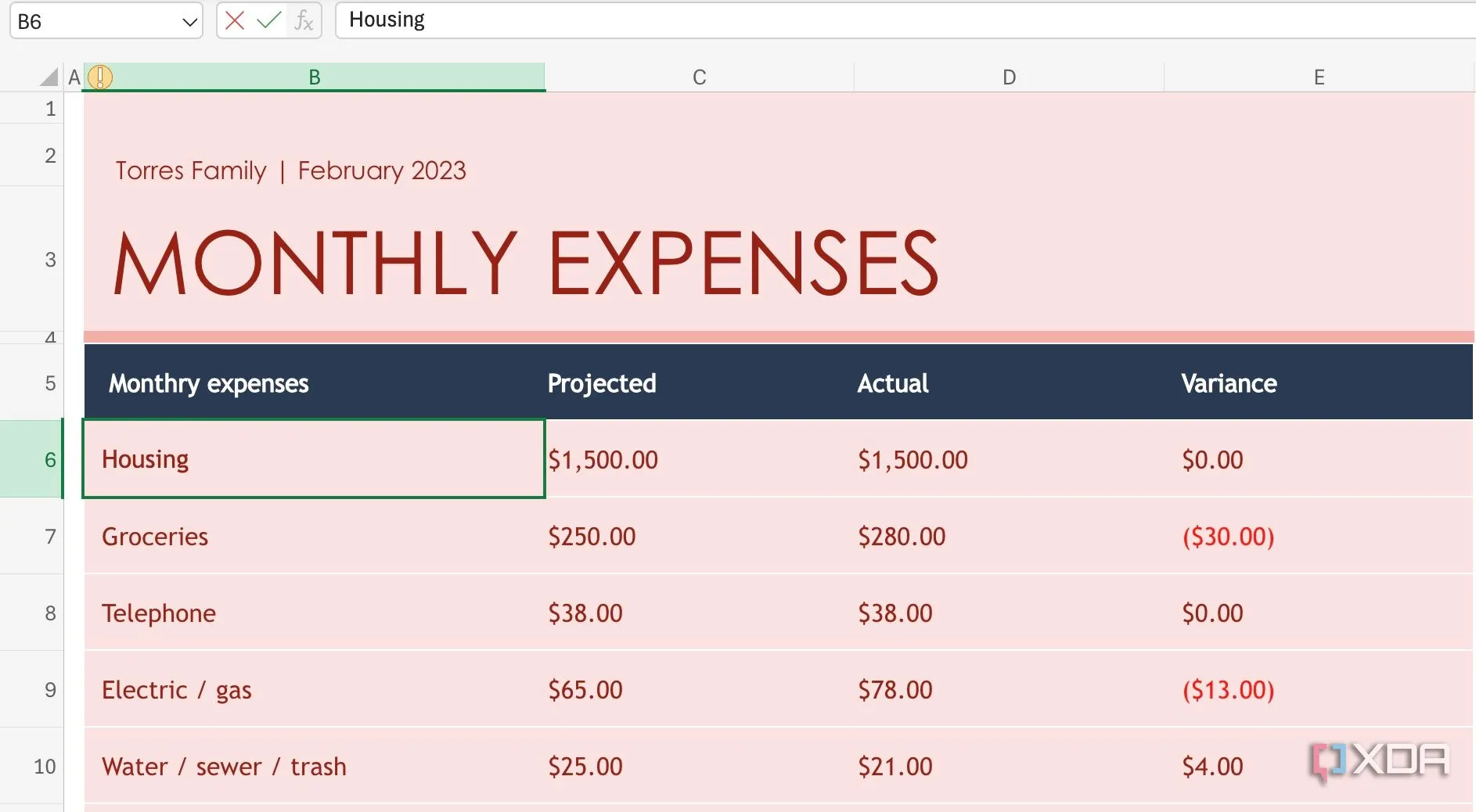 Tính năng Data Validation trong Excel giúp kiểm soát dữ liệu nhập liệu cho ngân sách
Tính năng Data Validation trong Excel giúp kiểm soát dữ liệu nhập liệu cho ngân sách
3. Theo dõi xu hướng chi tiêu bằng Sparklines
Đây là một tùy chọn không bắt buộc nhưng rất được khuyến nghị: sử dụng Sparklines để kiểm tra thói quen chi tiêu của bạn. Sparklines là những biểu đồ nhỏ gọn nằm gọn trong một ô duy nhất. Đây là một cách tuyệt vời để trực quan hóa nhanh chóng các xu hướng chi tiêu mà không làm lộn xộn bảng tính của bạn.
Đầu tiên, hãy chuẩn bị dữ liệu của bạn theo hàng hoặc cột, sau đó đi tới Insert > Sparklines và chọn loại Sparkline bạn muốn sử dụng. Đối với các bảng tính tài chính, loại Line (đường) thường là phù hợp nhất vì nó thể hiện xu hướng theo thời gian, lý tưởng để hình dung sự tăng hoặc giảm chi tiêu. Hãy đảm bảo đặt Sparklines gần dữ liệu mà chúng đại diện để dễ dàng giải thích.
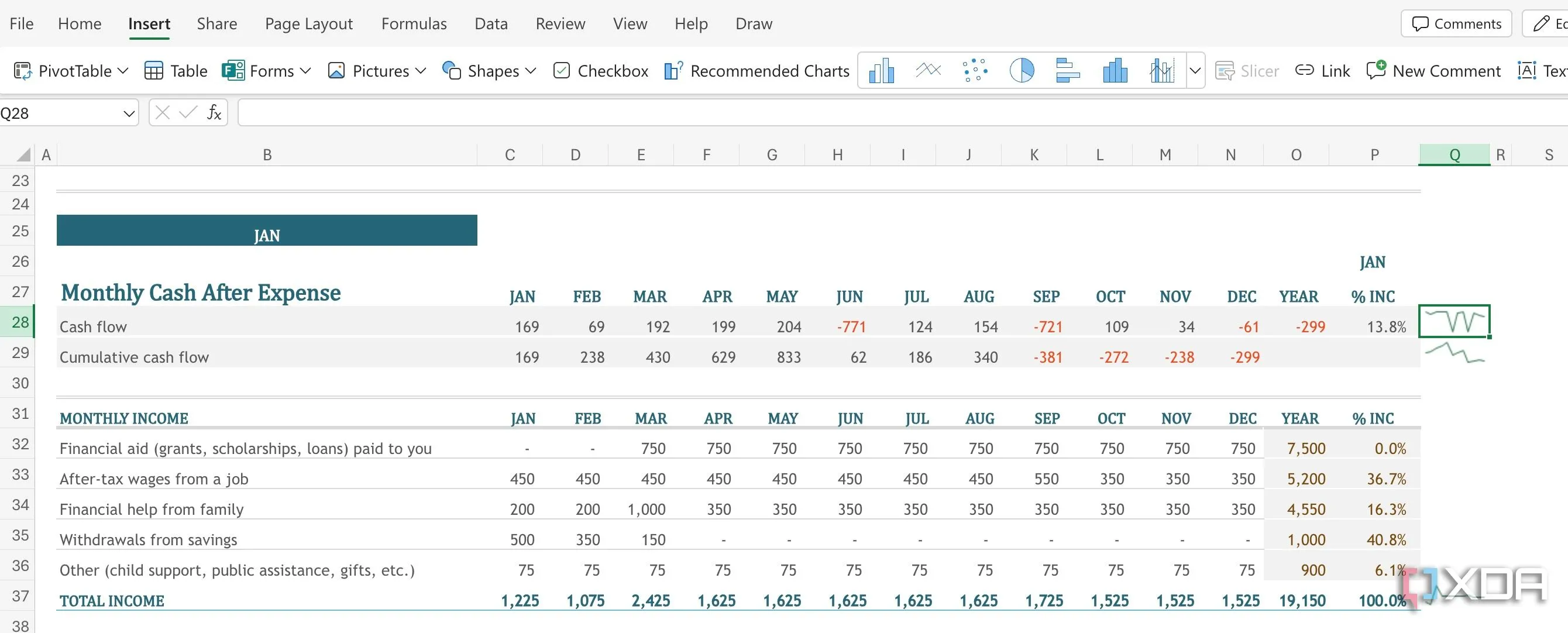 Biểu đồ Sparklines trong Excel giúp trực quan hóa nhanh xu hướng chi tiêu
Biểu đồ Sparklines trong Excel giúp trực quan hóa nhanh xu hướng chi tiêu
4. Trực quan hóa tài chính với biểu đồ và đồ thị (Đặc biệt là Pivot Tables)
Đây chính là lúc Microsoft Excel thực sự phát huy ưu điểm vượt trội. Trong khi các ứng dụng tài chính của bên thứ ba cũng cung cấp biểu đồ và đồ thị, không có ứng dụng nào sánh được với Excel. Một khi dữ liệu tài chính của bạn được tổ chức gọn gàng trong các cột và hàng, hãy sử dụng các loại biểu đồ khác nhau để trực quan hóa sự phân tích chi tiêu của bạn.
Trong hầu hết các trường hợp, biểu đồ hình tròn (pie), biểu đồ đường (line), biểu đồ cột/thanh (column/bar) và biểu đồ cột/thanh xếp chồng (stacked column/bar) là đủ. Người dùng nâng cao hơn có thể đi xa hơn bằng cách tận dụng Pivot Tables và biểu đồ Pivot. Giả sử bạn đang theo dõi chi phí hàng tháng của mình trong Excel, với các cột như Ngày, Mô tả, Danh mục (ví dụ: Thuê nhà, Thực phẩm, Giải trí) và Số tiền.
Pivot Tables sẽ tự động tổng hợp số tiền cho từng danh mục. Ví dụ, bạn có thể kiểm tra xem chi tiêu “Giải trí” của mình có đang tăng lên trong vài tháng qua hay không. Bảng Pivot sẽ hiển thị cho bạn số tiền chính xác và xác nhận xu hướng.
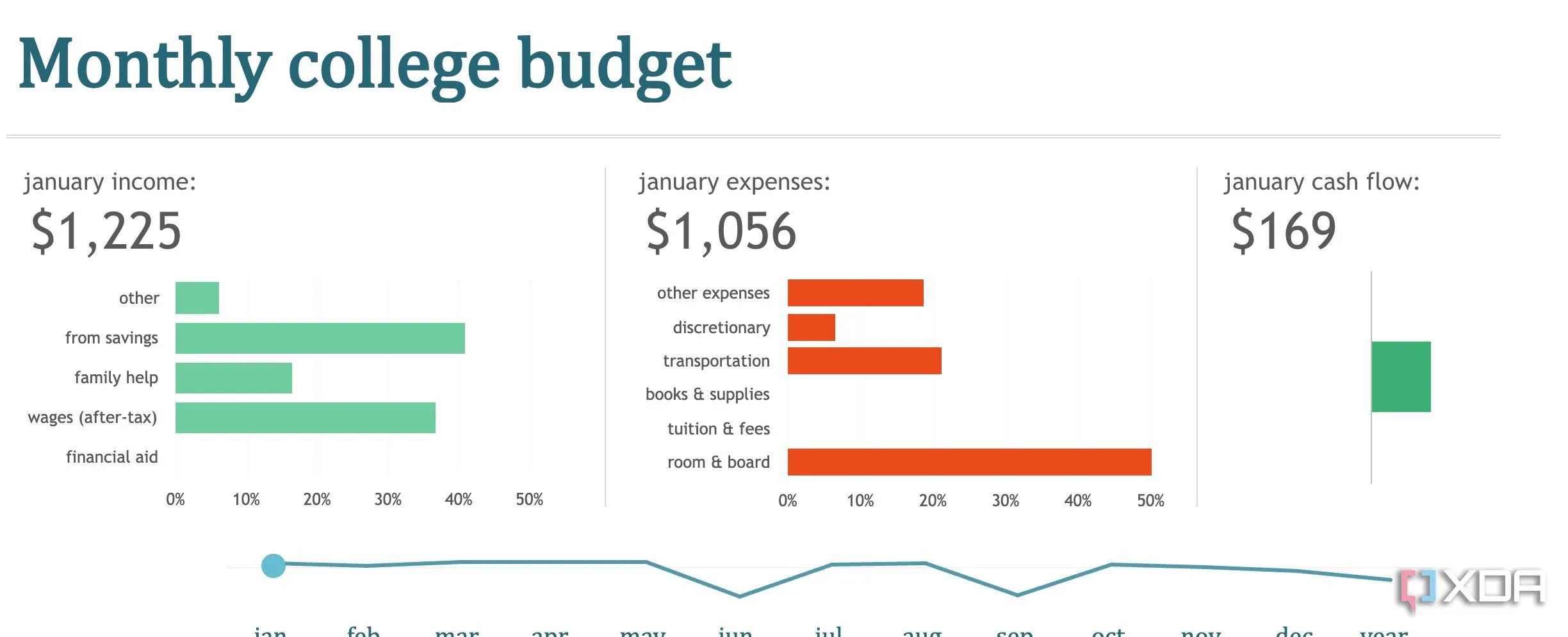 Sử dụng biểu đồ và đồ thị Excel để phân tích chi tiêu và quản lý tài chính
Sử dụng biểu đồ và đồ thị Excel để phân tích chi tiêu và quản lý tài chính
 Phân tích dữ liệu tài chính chuyên nghiệp với Pivot Tables trong Excel
Phân tích dữ liệu tài chính chuyên nghiệp với Pivot Tables trong Excel
5. Tận dụng các sheet riêng biệt cho tóm tắt và ghi chú
Đây là một thực hành lý tưởng khác để tổ chức dữ liệu, tăng cường sự rõ ràng và phân tích. Bạn có thể tạo một bảng tính chính chứa các giao dịch, đóng vai trò là trung tâm nhập dữ liệu. Sau đó, tạo một sheet tóm tắt riêng biệt với Pivot Tables, biểu đồ và các tính toán tổng hợp. Điều này giúp bạn tránh sự lộn xộn về mặt hình ảnh và cho phép bạn tập trung vào phân tích tài chính. Ngoài ra, hãy thêm một sheet ghi chú để bổ sung ngữ cảnh cho ngân sách của bạn. Bạn có thể ghi lại các ghi chú về các giao dịch cụ thể, giải thích sự chênh lệch ngân sách, ghi lại mục tiêu tài chính và phác thảo chiến lược lập ngân sách của mình.
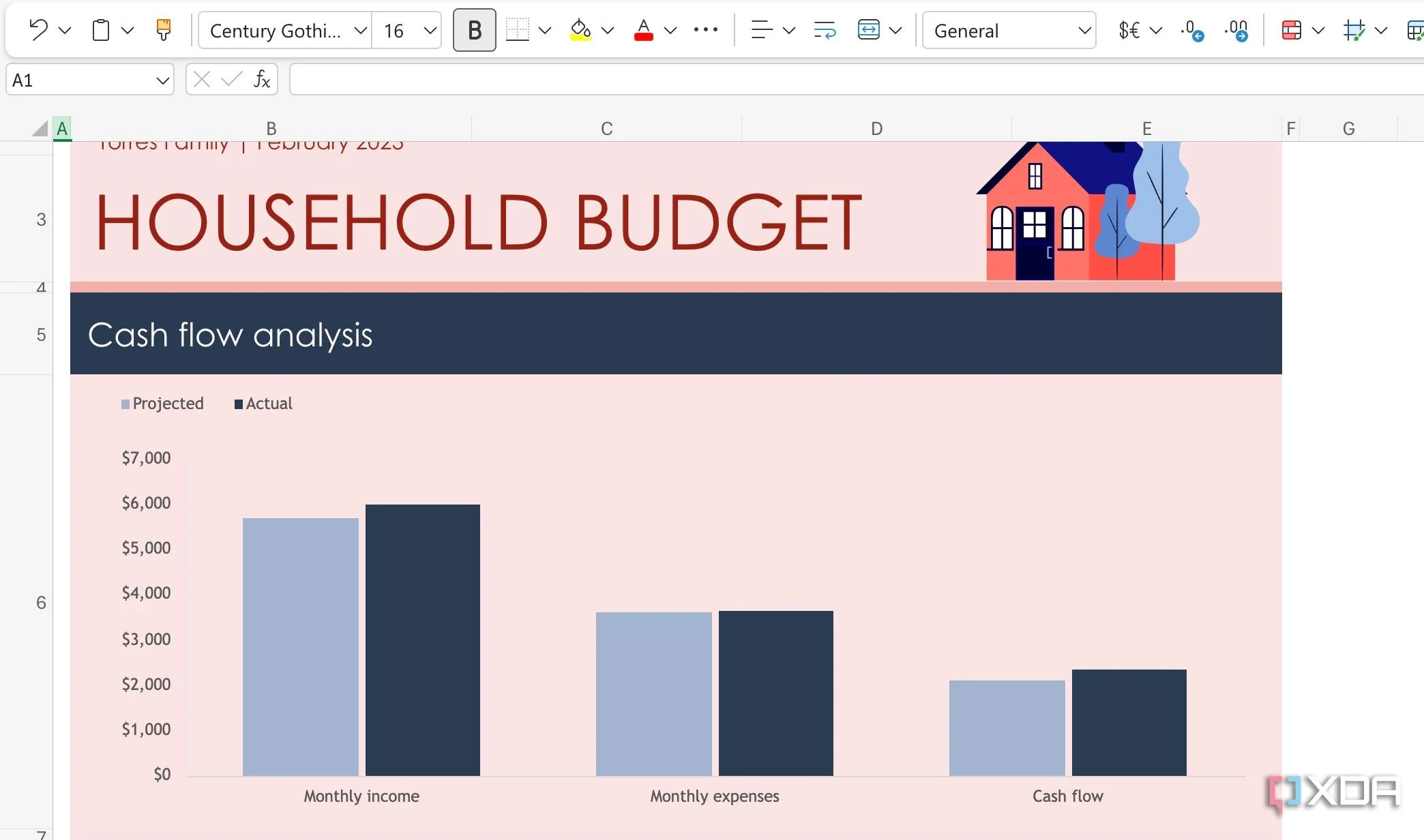 Tổ chức dữ liệu ngân sách hiệu quả với các sheet tóm tắt riêng biệt trong Excel
Tổ chức dữ liệu ngân sách hiệu quả với các sheet tóm tắt riêng biệt trong Excel
6. Khám phá định dạng có điều kiện (Conditional Formatting)
Trong các bảng tính ngân sách, định dạng có điều kiện có thể cực kỳ hữu ích để làm nổi bật thông tin quan trọng. Giả sử bạn có các cột cho Danh mục, Số tiền đã lập ngân sách, Số tiền thực tế và Chênh lệch (được tính bằng Số tiền thực tế – Số tiền đã lập ngân sách). Giả sử bạn muốn nhanh chóng xác định các danh mục mà bạn đã chi tiêu quá mức.
Bạn có thể đặt một quy tắc bằng cách sử dụng định dạng có điều kiện, trong đó hệ thống sẽ làm nổi bật các ô có kết quả lớn hơn 0 để chỉ ra nơi bạn đã chi tiêu quá mức. Điều này giúp bạn tiết kiệm thời gian khỏi việc phải tự quét bảng tính để tìm các mục vượt ngân sách. Khả năng tùy chỉnh ở đây là vô hạn.
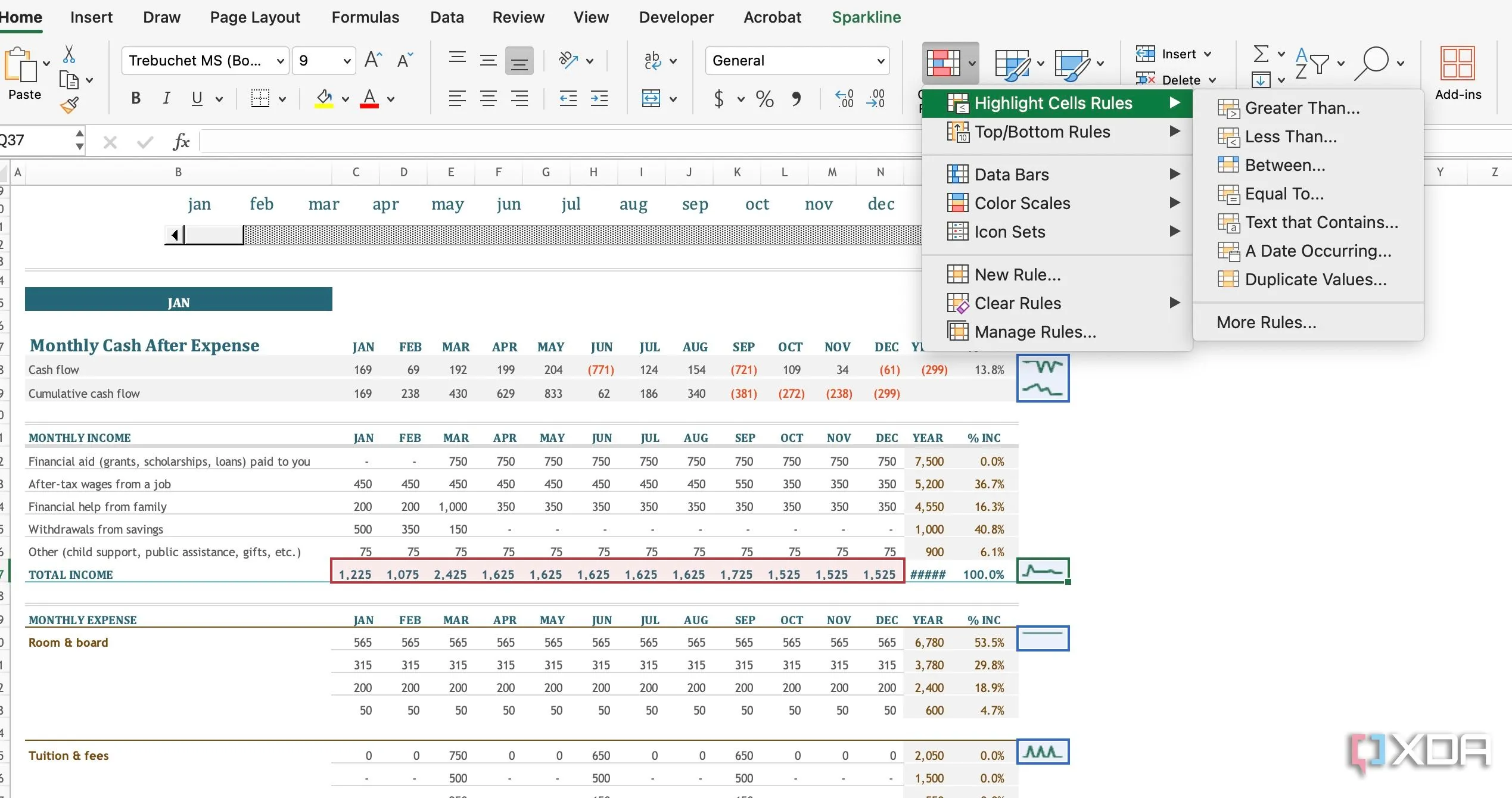 Sử dụng Conditional Formatting trong Excel để làm nổi bật các khoản chi tiêu vượt ngân sách
Sử dụng Conditional Formatting trong Excel để làm nổi bật các khoản chi tiêu vượt ngân sách
7. Làm chủ tài chính với các công thức Excel
Các công thức Excel là xương sống của bất kỳ bảng tính ngân sách hiệu quả nào. Chúng giúp bạn tự động hóa các phép tính, phân tích dữ liệu và thu được những hiểu biết giá trị về tài chính của mình. Có hàng chục công thức Excel khác nhau. Trong số đó, bạn có thể sử dụng SUM, IF, SUMIF, TODAY, VLOOKUP và nhiều công thức khác để tăng tốc các phép tính của mình.
Giả sử bạn có một bảng tính ngân sách và muốn tính tổng số tiền đã chi cho “Thực phẩm” trong một tháng cụ thể.
=SUMIF(C2:C10, "Thực phẩm", D2:D10)Công thức trên sẽ duyệt qua từng ô trong phạm vi C2:C10. Nếu giá trị của ô là “Thực phẩm”, nó sẽ cộng giá trị tương ứng từ phạm vi D2:D10 vào tổng.
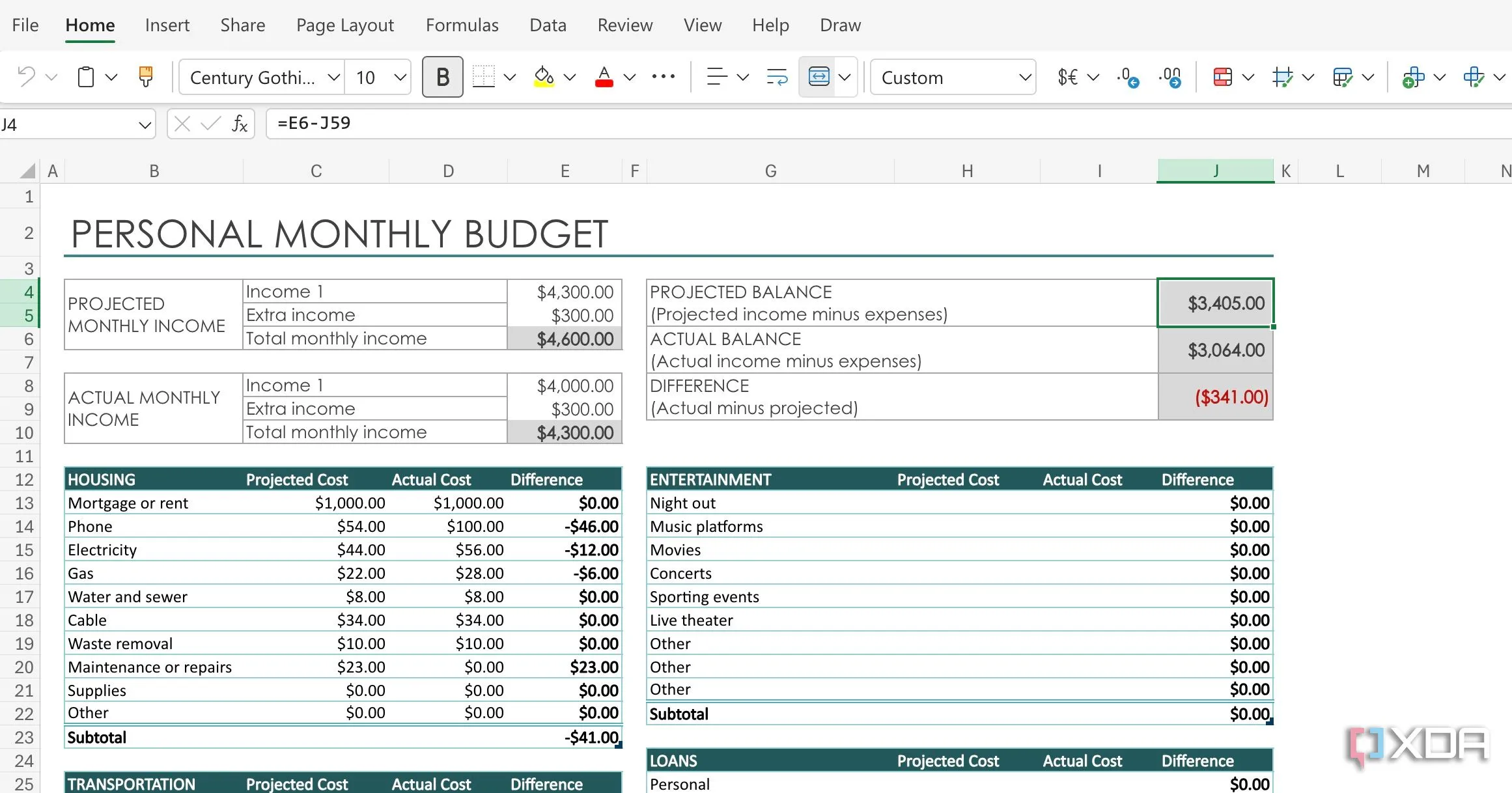 Áp dụng các công thức Excel như SUMIF để tự động hóa tính toán ngân sách
Áp dụng các công thức Excel như SUMIF để tự động hóa tính toán ngân sách
Nắm Vững Tài Chính Cá Nhân Cùng Excel
Quản lý tài chính cá nhân bằng Excel không phải là điều gì quá phức tạp. Phần mềm bảng tính của Microsoft cung cấp một kho tàng công cụ phong phú để giúp bạn quản lý tiền bạc hiệu quả. Những thủ thuật đã được chia sẻ ở trên cung cấp một nền tảng vững chắc để xây dựng một ngân sách phù hợp với bạn. Đừng ngần ngại thử nghiệm với các công thức, biểu đồ và bố cục khác nhau để tìm ra những gì phù hợp nhất với phong cách và mục tiêu tài chính của bạn.
Với vô vàn con số và công thức, bảng tính ngân sách của bạn không nhất thiết phải nhàm chán và đơn điệu. Hãy khám phá những mẹo Excel này để biến bảng tính của bạn trở nên trực quan, hấp dẫn và chuyên nghiệp hơn, giúp bạn làm chủ tài chính cá nhân một cách hiệu quả và tự tin.